WPS文档损坏无法打开?别慌!全方位修复指南助你轻松找回文件
目录导读
- 前言:当文件损坏时,我们的心血何在?
- 文件损坏的常见元凶:为何我的文档会“生病”?
- WPS文档修复实战:从易到难的五种解决方案
- 使用WPS内置的“文件修复”功能
- 尝试以“打开并修复”模式启动文件
- 利用“备份中心”找回历史版本
- 将损坏文档另存为其他格式
- 终极手段——从临时文件或备份中恢复
- 防患于未然:养成良好习惯,远离文件损坏
- 常见问题解答(Q&A)
- 数据无价,预防胜于治疗
前言:当文件损坏时,我们的心血何在?
在工作和学习中,WPS Office 已成为我们不可或缺的得力助手,当你满心期待地双击一个重要的文档时,屏幕上却弹出了“文件已损坏,无法打开”、“无效文件格式”或程序直接无响应的错误提示,那一刻的焦急与无助感足以让人崩溃,无论是精心撰写的论文、至关重要的商业报告,还是记录了无数心血的个人作品,一旦损坏,都可能意味着时间和精力的巨大损失,但请先别放弃!本文将为你系统梳理WPS文档损坏的原因,并提供一套从简单到复杂、行之有效的修复方案,帮助你最大可能地找回宝贵数据。
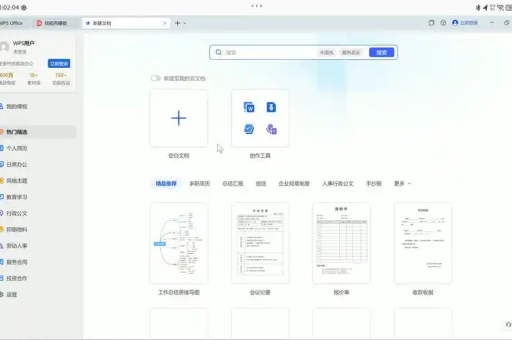
文件损坏的常见元凶:为何我的文档会“生病”?
知己知彼,百战不殆,了解文件损坏的原因,有助于我们更好地预防和解决问题,WPS文档损坏由以下情况引起:
- 异常关闭或断电: 在编辑文档过程中,电脑突然蓝屏、死机或意外断电,导致文件未能正常保存,结构被破坏。
- 存储介质问题: U盘、移动硬盘等存储设备出现坏道、物理损伤或读写错误,导致保存其中的文件受损。
- 病毒或恶意软件感染: 电脑病毒可能会篡改或破坏文件内容,使其无法被正常识别。
- 软件冲突或版本不兼容: 不同版本的WPS或与其他办公软件之间可能存在兼容性问题,导致文件在传输或打开时出错。
- 网络传输中断: 通过电子邮件、云盘等方式传输文件时,网络不稳定可能导致下载的文件不完整。
WPS文档修复实战:从易到难的五种解决方案
当面对一个损坏的WPS文档时,请按照以下顺序逐一尝试,成功率从高到低。
使用WPS内置的“文件修复”功能
这是最直接、最官方推荐的修复方法,WPS Office 内置了强大的文件修复工具。
- 打开WPS Office,点击左上角的“文件”菜单。
- 选择“备份与恢复”,在下拉菜单中点击“文件修复”。
- 在弹出的“WPS文件修复工具”窗口中,点击“添加”按钮,选择你需要修复的损坏文档。
- 点击“开始修复”按钮,WPS将自动尝试解析和修复文件结构。
- 修复完成后,会提示你预览修复结果,如果内容恢复良好,将其另存为一个新的文件即可。
优点: 官方工具,安全可靠,针对WPS格式优化。
尝试以“打开并修复”模式启动文件
这是一个非常实用且常常被忽略的技巧。
- 打开WPS Office,不要直接双击损坏的文件。
- 点击“文件” -> “打开”,或者直接使用快捷键
Ctrl + O。 - 在“打开”对话框中,导航到损坏文件所在的位置,并选中它。
- 不要直接点击“打开”按钮,而是点击“打开”按钮右侧的下拉箭头。
- 在弹出的菜单中,选择“打开并修复”选项。
- WPS会尝试以修复模式加载文件,成功后请立即另存为新文档。
利用“备份中心”找回历史版本
WPS拥有智能的备份机制,如果你的文档之前正常编辑并保存过,有很大几率在备份中心找到它。
- 在WPS中,点击“文件” -> “备份与恢复” -> “备份中心”。
- 在备份中心界面,你可以看到“本地备份”和“云端备份”(如果开启了WPS云同步)。
- 在“本地备份”中,根据文件路径和修改时间,寻找损坏文件的备份版本。
- 找到后,直接双击打开备份文件,检查内容是否是你需要的,然后另存到安全的位置。
这是成功率极高的方法,强烈建议优先检查!
将损坏文档另存为其他格式
如果文件能被部分打开,但格式混乱,可以尝试通过转换格式来“抢救”内容。
- 用上述方法尝试打开文件,即使只能显示部分内容。
- 点击“文件” -> “另存为”。
- 在“保存类型”中,选择其他格式,
- RTF格式(.rtf): 保留大部分格式。
- 纯文本(.txt): 放弃所有格式,只保留文字内容,这是最后的保障。
- 保存后,关闭损坏的文档,再打开新保存的RTF或TXT文件,重新整理格式。
终极手段——从临时文件或备份中恢复
如果以上方法均无效,可以尝试在电脑中搜索WPS的临时文件。
- 打开“文件资源管理器”,在地址栏输入
%temp%并回车,进入系统临时文件夹。 - 在文件夹中,寻找文件名以 开头,或者与你的损坏文档名相似,但扩展名为
.tmp的文件,这些是WPS在编辑时自动生成的临时备份。 - 将找到的可能相关的临时文件复制到桌面,并将其扩展名改为
.wps或.docx,然后尝试打开。
防患于未然:养成良好习惯,远离文件损坏
修复总归是被动的,主动预防才是上策。
- 开启“定时备份”功能: 在WPS中,点击“文件” -> “选项” -> “备份设置”,确保“定时备份”和“生成备份文件(.bak)”选项是开启状态。
- 善用WPS云文档: 将重要文件保存到WPS云文档,它会自动保存每一个历史版本,即使本地文件损坏,也能从云端恢复。
- 规范操作: 编辑完成后,使用“保存”功能,并在关闭程序前确保所有文档已正确关闭。
- 定期维护存储设备: 定期检查U盘、硬盘的健康状况。
- 安装防病毒软件: 保持电脑安全,防止病毒破坏。
常见问题解答(Q&A)
Q1: 我尝试了所有方法,文件还是打不开,还有救吗? A: 如果文档价值极高,可以尝试使用专业的数据恢复软件,它们有时能深度扫描磁盘扇区,找回文件的碎片,也可以在网上搜索“Office文件修复工具”,有一些第三方专业软件(如OfficeRecovery、DataNumen等)可能有效,但部分为收费软件。
Q2: 为什么从备份中心恢复的文件,内容不是最新的?
A: 备份中心保存的是WPS在特定时间点(如定时备份时)自动保存的版本,如果你的文档在最后一次备份后又有大量新编辑但未保存,那么备份中心的内容就不是最新的,这更凸显了手动频繁保存(Ctrl + S)和利用云文档实时同步的重要性。
Q3: 修复后的文档格式全乱了,怎么办? A: 能恢复文字内容已经是成功的第一步,严重的结构损坏可能导致格式丢失,你需要手动重新排版,这比从头重写所有内容要节省大量时间。
Q4: Mac版本的WPS也有这些修复功能吗? A: 是的,WPS for Mac 同样具备“备份中心”、“打开并修复”等核心功能,操作路径与Windows版类似,界面布局会稍有不同。
数据无价,预防胜于治疗
面对一个损坏的WPS文档,慌张是最无用的情绪,请保持冷静,按照本文提供的步骤,从最简单的内置修复工具开始,一步步尝试,你很有可能将重要文件从“崩溃”的边缘拯救回来,最重要的启示是,我们应养成良好的文件使用和备份习惯,将WPS的自动备份和云同步功能充分利用起来,构筑起数据安全的多重防线,在数字世界里,最可靠的修复手段永远是完备的预防。
希望这篇指南能成为你应对WPS文件危机时的得力帮手!
